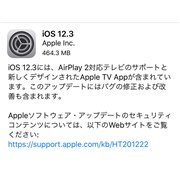�O�o���A�m�[�g�p�\�R����^�u���b�g�iWi-Fi���f���j�ȂǂŃC���^�[�l�b�g�𗘗p����Ƃ��A���O����LAN�̓T�[�r�X�G���A���ł����g���Ȃ����A���o�C��Wi-Fi���[�^�[�͌��z�ʐM������ށB�����Ŋ��p�������̂��A�e�U�����O���B
�X�}�z�̃e�U�����O���g���ƁA�ꏊ��I����y�Ƀm�[�g�p�\�R���ȂǂŃC���^�[�l�b�g�����p�ł���
�ڎ�
�y��{�z
�e�U�����O���p���̒��ӓ_
au�ƃ\�t�g�o���N�͐\�����݂��K�v
�e�U�����O�̐ڑ����@��3���
�y�����z
�e�U�����O�̏���
��iPhone�̏ꍇ
��Android�X�}�z�̏ꍇ
�y���H�z
�e�U�����O�ŃC���^�[�l�b�g�ڑ�
�y�܂Ƃ߁z
�܂��͎g���Ă݂悤
�e�U�����O�Ƃ́AiPhone��Android�X�}�z��Wi-Fi���[�^�[�̂悤�ɗ��p����@�\�̂��ƁB�܂�A�X�}�z�̒ʐM������g���ăm�[�g�p�\�R����^�u���b�g�A�Q�[���@��A�f�W�J���Ȃǂ��C���^�[�l�b�g�ɐڑ�����B
���̂��߁A�X�}�z�̌_��ʐM�f�[�^�ʂ������̂Œ��ӂ��K�v���B�����Ԃ̗��p���e�ʃf�[�^�̑���M�ɂ���Č_��ʐM�f�[�^�ʂ��g�����Ă��܂��ƁA�����܂ł̑��x�������邱�ƂɂȂ�B
���ۂɃe�U�����O���g���Ă݂ė��p�@����������ł���A�Ȃ������e�ʂ̒ʐM�v�������_�Ă���̂Ȃ�A��e�ʃv�����ւ̕ύX����������Ƃ������낤�B
NTT�h�R���̃X�}�z�Ȃ�A�e�U�����O���p�̐\�����݂͕s�v�ŗ��p���������B�������A�C���^�[�l�b�g�ڑ��ɕK�v�ȁusp���[�h�v�̌_�K�v�ƂȂ�B
au�ƃ\�t�g�o���N�͎��O�̐\�����݂��K�v�ŁA�_�Ă���ʐM�v�����ɂ���Ė����̃P�[�X�ƁA���z500�~�i�ŕʁj���K�v�ɂȂ�P�[�X������Bau�ƃ\�t�g�o���N�̃��[�U�[�́A���[�U�[��p�̃I�����C���T�[�r�X�ł���uMy au�v�uMy Softbank�v�ȂǂŌ_����e���m�F���Ă݂悤�B�\�����݂����Ă��Ȃ��ꍇ�́AMy au�AMy Softbank����\�����݂��ł���B
au�̃e�U�����O����
https://www.au.com/mobile/service/tethering/
�\�t�g�o���N�̃e�U�����O����
https://www.softbank.jp/mobile/price_plan/options/tethering/
�܂��AMVNO������i��SIM�ł��e�U�����O�𗘗p�ł���P�[�X�͑����B���͐\�����ݕs�v�ŗ��p���͖������B�������A�ʐM�v������X�}�z�̋@��ɂ���Ă͗��p�ł��Ȃ��P�[�X������̂ŁA�e�U�����O�@�\����Ă��邩���܂߁A�ڍׂ͌_���̃z�[���y�[�W���Ŋm�F���Ă������������B
�e�U�����O�ŃX�}�z�Ƌ@���ڑ�������@�ɂ́AWi-Fi�܂���Bluetooth�ɂ�閳���ڑ��ƁAUSB�ɂ��L���ڑ��̂R������B���ꂼ��̃����b�g�E�f�����b�g�𗝉����Ďg�������悤�B
�����ڑ��̂��ߎ�y�ɗ��p�ł��A�m�[�g�p�\�R���A�^�u���b�g�A�Q�[���@�ȂǑΉ��@�킪�����B�܂��A��������ɐڑ��ł���̂ōł��g�����肪�����B�������A�X�}�z�̃o�b�e���[��������Ȃ�B
�����b�g�c�ʐM���x�������A�Ή��@�킪�����A�����̋@��i5�`10��j���ɐڑ��ł���
���X�}�z�̋@��ɂ���ē����ڑ��\�䐔�͈قȂ�
�f�����b�g�c�o�b�e���[�̏���ʂ�����
Wi-Fi�ڑ��ɔ�ׂ�ƒʐM���x�͒x���Ȃ邪�A���̕��o�b�e���[����͏��Ȃ��B�ʐM���x���x�����߁A���p�x�͒Ⴂ�B
�����b�g�c�o�b�e���[�̏���ʂ����Ȃ�
�f�����b�g�c�ʐM���x���x��
USB�P�[�u�����K�v�����ʐM���x�͑����A�e�U�����O���Ȃ���X�}�z���[�d�ł���B�m�[�g�p�\�R���ň�莞�ԍ�Ƃ��������Ƃ��ɂ������߂��B
�����b�g�c�ʐM���x�������A�X�}�z���[�d���Ȃ���g����
�f�����b�g�cUSB�P�[�u�������������K�v������
�e�U�����O�̓X�}�z�̏����ݒ�ł̓I�t�ɂȂ��Ă���A�K�v�ȂƂ��ɃI����ւ��ė��p����B�܂��AWi-Fi��Bluetooth�ڑ��̗��p���ɂ́A�X�}�z�̖��O�i����LAN��SSID�ɂ�����j�AWi-Fi�ڑ��ł͂���Ƀp�X���[�h���K�v���B�I���^�I�t�̐�ւ����@�ƁA�X�}�z�̖��O�A�p�X���[�h���m�F���Ă������B
�Ȃ��A�ȉ��ł́uiPhone XS�v�iiOS 12.2�j�ƁuPixel 3�v�iAndroid 9�j���g���ĉ������B
iPhone��Wi-Fi�ABluetooth�ɂ��e�U�����O�𗘗p����ɂ́AWi-Fi��Bluetooth���I���ɂ��Ă����K�v������B�u�ݒ�v�A�v�����N�����A�uWi-Fi�v�ƁuBluetooth�v���I���ɂ��Ă����B
���ɁA�u�ݒ�v�́u�C���^�[�l�b�g���L�v���^�b�v�BiPhone�ł̓e�U�����O���u�C���^�[�l�b�g���L�v�ƌĂԁB�u�C���^�[�l�b�g���L�v��ʂŁu�C���^�[�l�b�g���L�v�̃I���^�I�t���\���B
�u�C���^�[�l�b�g���L�v�̉E�[�ɂ���X���C�h�{�^�����^�b�v���ăe�U�����O�̃I���^�I�t���ւ���
�u"Wi-Fi�̃p�X���[�h"�v��Wi-Fi�ڑ��ɕK�v�ȃp�X���[�h���m�F�ł���B���̉��ɂ́A3�̐ڑ����@�̎菇���L����Ă���B�uWi-Fi�Őڑ�����ɂ́v�̎菇1�ŁA�u"iPhone"�v�ƂȂ��Ă���u""�v����iPhone�̖��O���B
�u"Wi-Fi�̃p�X���[�h"�v�Ńp�X���[�h���킩��B�܂��A������iPhone�̖��O���m�F�ł���
�p�X���[�h���^�b�v����ƁA�ύX���\���B�ύX����ꍇ�͔��p�p����8�����ȏ�Őݒ肵�A�Ō�Ɂu�����v���^�b�v����B
�p�X���[�h�́A���p�p����8�����ȏ�ł���Ύ��R�ɕύX�ł���
iPhone�̖��O�́A�u�ݒ�v�A�v���Łu��ʁv���u���v�ƊJ���ƁA�u���O�v���ł��m�F�ł���B���O���^�b�v����ƁA�ύX���\���B
�u�ݒ�v�A�v���́u��ʁv���u���v��iPhone�̖��O���킩��
���O���^�b�v����ƁA�ύX�ł���BWi-Fi�ABluetooth�ڑ��̂Ƃ��Ɏ����Ŕ��ʂ��₷�����O�ɕς��Ă����Ƃ���
�E�R���g���[���Z���^�[���p�͗v����
iPhone�̃R���g���[���Z���^�[��\�����A����̒ʐM�֘A�̃R���g���[�����܂Ƃ߂�ꂽ�t�H���_�[��3D Touch����ƁA�u�C���^�[�l�b�g���L�v�������B��������I���^�I�t���ł���悤�Ɍ�����̂ňꌩ�֗����������A����ɋ@�\���Ȃ��̂Œ��ӂ��K�v���B
�u�ݒ�v�Łu�C���^�[�l�b�g���L�v���I�t�̂Ƃ��A�R���g���[���Z���^�[�́u�C���^�[�l�b�g���L�v���u�I�t�v���B������^�b�v����Ɓu���o�\�v�ɕς��A�u�ݒ�v�́u�C���^�[�l�b�g���L�v���I���ɂȂ�B����́A�������B
�R���g���[���Z���^�[����̃t�H���_�[��3D Touch
�u�C���^�[�l�b�g���L�v���u�I�t�v�̂Ƃ��A�^�b�v�ŃI���ɂȂ�
���ɁA�R���g�[���Z���^�[�́u�C���^�[�l�b�g���L�v���^�b�v����Ɓu���o�s�\�v�ɕς��B����ŋ@�\���I�t�ɂȂ����悤�Ɍ����邪�A�u�ݒ�v���J���Ă݂�ƃI���̂܂܂ɂȂ��Ă���B���R�A�ق��̋@�킩�猩��ƁAiPhone�͌��o�����i�e�U�����O�ł����ԁj�B
�����Ă��炭����ƁA�R���g�[���Z���^�[�ł́u���o�s�\�v������Ɂu���o�\�v�ɖ߂��Ă��܂��B���̏�Ԃ���A�R���g�[���Z���^�[�́u�C���^�[�l�b�g���L�v���u�I�t�v�ɂ���ɂ́u�ݒ�v�Łu�C���^�[�l�b�g���L�v���I�t�ɂ��邵���Ȃ��B
�e�U�����O�́A�@�\���I���ɂ��邾���Ńo�b�e���[�ʂɏ����B�R���g�[���Z���^�[����̑���ł̓I�t�ɂȂ�Ȃ��̂ŁA�u�ݒ�v�Ŋm���ɃI�t�ɂ��悤�B
�u�ݒ�v��ʂ��J���A�u�l�b�g���[�N�ƃC���^�[�l�b�g�v���u�A�N�Z�X�|�C���g�ƃe�U�����O�v�ƃ^�b�v�B�J������ʂŁA�e�U�����O�֘A�̏��m�F�A�ݒ�ύX�Ȃǂ��s���B�X�}�z�̖��O�ƃp�X���[�h���m�F����ɂ́A�uWi-Fi�A�N�Z�X�|�C���g�v���^�b�v����B
���̉�ʂŁuWi-Fi�A�N�Z�X�|�C���g�v���^�b�v
Wi-Fi�e�U�����O���I�t�̂Ƃ��ɂ́uOFF�v�ƕ\������Ă���B�E�[�̃X���C�h�{�^�����^�b�v����Ɣw�i���F�A�\�����uON�v�ɕς��AWi-Fi�e�U�����O���ł���悤�ɂȂ�B
�X���C�h�{�^���̃^�b�v��Wi-Fi�e�U�����O�̃I���^�I�t���ւ���
�u�A�N�Z�X�|�C���g���v���X�}�z�̖��O�iSSID�j���B�^�b�v����Ɩ��O��ύX�ł���B�A�N�Z�X�|�C���g�̃p�X���[�h�͍��_�ŕ\������Ă���̂ŁA�^�b�v���Ċm�F�B�p�X���[�h���ύX�\�ŁA8�����ȏ�̔C�ӂ̔��p�p������ݒ�ł���B
�A�N�Z�X�|�C���g���͎��R�ɕύX�ł���B�����̖��O�Ȃǂ�S�p�����Őݒ肵�Ă��F������B�ύX������uOK�v���^�b�v
�u�A�N�Z�X�|�C���g�̃p�X���[�h�v���^�b�v����ƃp�X���[�h���m�F�ł���B8�����ȏ�̔��p�p�����ŔC�ӂ̃p�X���[�h�ɕύX�\���B�ύX������uOK�v���^�b�v
�u�ڍאݒ�v���^�b�v����ƁA�u�A�N�Z�X�|�C���g�������I�ɃI�t�ɂ���v�@�\�̃I���^�I�t��ݒ�ł���B�W���̓I���ɂȂ��Ă���̂ŁA�ύX����K�v�͂Ȃ��B�܂��uAP�ш敝�v�ł́A�u2.4GHz�сv�݂̂��g�����A�u5GHz�т�D��v���邩�I�ׂ�B�u2.4GHz�сv�ŒʐM�����肵�Ȃ��Ƃ��ɁA�u5GHz�т�D��v�ɐ�ւ��Ă݂悤�B
�e�U�����O�ɂ��[�������ڑ��̂Ƃ��Ɏ����I�ɃI�t�ɂ���@�\�́A�@�\��L���ɂ��Ă����Ɩ��ʂȃo�b�e���[�����h�~�ł��ĕ֗���
�E�N�C�b�N�ݒ�p�l������I���^�I�t
Pixel 3�̃N�C�b�N�ݒ�p�l���ɂ́AWi-Fi �e�U�����O�̋@�\���I���^�I�t�ł���u�A�N�Z�X�|�C���g�v�̃A�C�R�����p�ӂ���Ă���B�A�C�R�����O���[�Ȃ�Wi-Fi�e�U�����O���I�t�̏�Ԃ��B�A�C�R�����^�b�v����ƐF�ɕς��A�I���ɐ�ւ��B�ēx�^�b�v����I�t���B�u�ݒ�v��ʂ��J�����ƂȂ��I���^�I�t�����₭��ւ�����̂Ŋ��p���悤�B
�N�C�b�N�ݒ�p�l������AWi-Fi �e�U�����O�̃I���^�I�t���ł���










![[PR]AI����̃r�W�l�X�j�[�Y�ɉ����鋆�ɂ̑I�����uASUS ExpertBook P3�v](https://img1.kakaku.k-img.com/images/maga/icv/pc180/22296/thumbnail_s.jpg)








![AQR-SBS48A-W [�N���A�}�[�u���z���C�g]](https://img1.kakaku.k-img.com/images/productimage/l/K0001725982.jpg)
![�G�I���A CS-X406D2-W [�N���X�^���z���C�g]](https://img1.kakaku.k-img.com/images/productimage/l/K0001723005.jpg)
![BlackShark V3 for PlayStation RZ04-05410300-R3UA [�u���b�N]](https://img1.kakaku.k-img.com/images/productimage/l/K0001723219.jpg)





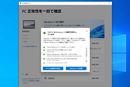





![�A�b�v�����uiOS 12.4�v�z�M�A�Â�iPhone����̃��C�����X�f�[�^�]���Ȃ�](https://img1.kakaku.k-img.com/Images/news_icv/180/2019072/20190723105108_616_.jpg)